 Mobiles Tutorial
Mobiles Tutorial
 Android Telefon
Android Telefon
 Wie schalte ich die Vibrationsfunktion der Zurück-Taste des Redmi K40 Pro aus? Anleitung zur Einstellung des Rückgabeschlüssels
Wie schalte ich die Vibrationsfunktion der Zurück-Taste des Redmi K40 Pro aus? Anleitung zur Einstellung des Rückgabeschlüssels
Wie schalte ich die Vibrationsfunktion der Zurück-Taste des Redmi K40 Pro aus? Anleitung zur Einstellung des Rückgabeschlüssels
Viele Freunde mögen die Funktion der Tastenvibration auf Mobiltelefonen nicht, vor allem weil sie unpraktisch ist und relativ gesehen auch mehr Strom verbraucht. Heute zeige ich Ihnen, wie Sie die Tastenvibration auf dem Redmi K40 Pro ausschalten, sowie ein Tutorial, wie Sie die Zurück-Taste auf dem Redmi-Telefon einstellen. Um die Tastenvibration auf dem Redmi K40 Pro auszuschalten, können Sie die folgenden Schritte ausführen: 1. Öffnen Sie das Einstellungsmenü Ihres Telefons. 2. Suchen Sie im Menü „Einstellungen“ nach der Option „Töne und Vibration“. 3. Suchen Sie in den Optionen „Töne und Vibration“ nach der Einstellung „Tastenvibration“. 4. Klicken Sie auf die Einstellung „Tastenvibration“ und schalten Sie dann diese Funktion aus. Für die Einstellungen der Zurück-Taste auf Redmi-Telefonen können Sie die folgenden Schritte ausführen: 1. Öffnen Sie das Einstellungsmenü Ihres Telefons. 2. Suchen Sie im Einstellungsmenü die Option „System und Geräte“. 3. Suchen Sie in den Optionen „System und Geräte“ die Einstellung „Schaltflächen und Gesten“. 4. Klicken Sie auf die Einstellungen für „Schaltflächen und Gesten“ und suchen Sie dann nach der Einstellung „Zurück-Taste“. 5. In den „Return Key“-Einstellungen können Sie die Tastenauslösemethode auswählen, z. B. Einzelklick zum Zurückkehren oder langes Drücken zum Zurückkehren, und diese nach Ihren Wünschen einstellen. Mit der oben beschriebenen Methode können Sie die Tastenvibrationsfunktion des Redmi K40 Pro ausschalten und die Auslösemethode der Return-Taste des Redmi-Telefons so einstellen, dass sie Ihren persönlichen Bedürfnissen besser entspricht.

So schalten Sie die Vibration der Zurück-Taste beim Redmi K40 Pro aus
Das Ausschalten der Vibration der Zurück-Taste beim Redmi K40 Pro ist nicht kompliziert und erfordert nur einige Einstellungen. Im Folgenden sind die spezifischen Einrichtungsschritte aufgeführt: 1. Öffnen Sie das Einstellungsmenü Ihres Telefons. Sie können Einstellungen vornehmen, indem Sie die Benachrichtigungsleiste herunterziehen und auf das Zahnradsymbol klicken oder das Einstellungssymbol in der Anwendungsliste suchen. 2. Suchen Sie im Einstellungsmenü nach „Töne und Vibration“ oder einer ähnlichen Option und klicken Sie zum Aufrufen. 3. Suchen Sie in den Ton- und Vibrationseinstellungen nach „Touch Feedback“ oder einer ähnlichen Option und klicken Sie zur Eingabe. 4. Suchen Sie in den Touch-Feedback-Einstellungen nach der Option „Vibration der Zurück-Taste“ oder einer ähnlichen Option und klicken Sie zur Eingabe. 5. Deaktivieren Sie diese Option in den Vibrationseinstellungen der Eingabetaste. Einige Telefone bieten möglicherweise mehrere Optionen, die an Ihre persönlichen Vorlieben angepasst werden können. Mit den oben genannten Schritten können Sie die Vibration der Zurück-Taste des Redmi K40 Pro ausschalten. Wenn Sie es wieder einschalten müssen, befolgen Sie einfach die gleichen Schritte und aktivieren Sie die Vibrationsoption für die Eingabetaste. Ich hoffe, diese Einstellungsmethode ist hilfreich für Sie!
Schritt eins: Öffnen Sie den Bildschirm des Redmi K40 Pro und klicken Sie dann auf [Einstellungen], [Ton & Vibration], [Bei Berührung vibrieren].
Schritt 2: Geben Sie die Option [Bei Berührung vibrieren] ein und wählen Sie dann „Aus“, um die Einstellung abzuschließen.
Nachdem Sie die oben genannten Einstellungen vorgenommen haben, vibriert das Telefon nicht mehr, wenn Sie erneut auf die Eingabetaste klicken. Das Klicken einer anderen Bildschirmtaste als der Eingabetaste hat den gleichen Effekt. Darüber hinaus kann diese Einstellung auch etwas Strom sparen und so die Akkulaufzeit des Telefons verlängern.
Tutorial zum Einrichten der Zurück-Taste auf dem Redmi-Telefon
Obwohl die Vollbild-Gestenbedienung des Redmi-Telefons sehr praktisch ist, kann sie für Benutzer, die mit Gestenbedienungen nicht vertraut sind, etwas umständlich sein. Im Vergleich dazu sind die klassischen Navigationstasten einfacher zu bedienen. Daher werde ich Ihnen als Nächstes das Tutorial zum Einrichten der Zurück-Taste auf dem Redmi K40 Pro-Mobiltelefon vorstellen.
Der erste Schritt besteht darin, das Redmi K40 Pro-Telefon zu entsperren und den Desktop aufzurufen. Die Methode besteht darin, auf dem Telefonbildschirm auf [Einstellungen] -> [Weitere Einstellungen] -> [Vollbild] zu klicken.
Der zweite Schritt besteht darin, nach dem Aufrufen des [Vollbild]-Modus die Option „Klassische Navigationstaste“ auszuwählen. Dadurch werden die bekannten Navigationstasten, einschließlich der Zurück-Taste, am unteren Bildschirmrand angezeigt.
Das obige ist der detaillierte Inhalt vonWie schalte ich die Vibrationsfunktion der Zurück-Taste des Redmi K40 Pro aus? Anleitung zur Einstellung des Rückgabeschlüssels. Für weitere Informationen folgen Sie bitte anderen verwandten Artikeln auf der PHP chinesischen Website!

Heiße KI -Werkzeuge

Undresser.AI Undress
KI-gestützte App zum Erstellen realistischer Aktfotos

AI Clothes Remover
Online-KI-Tool zum Entfernen von Kleidung aus Fotos.

Undress AI Tool
Ausziehbilder kostenlos

Clothoff.io
KI-Kleiderentferner

AI Hentai Generator
Erstellen Sie kostenlos Ai Hentai.

Heißer Artikel

Heiße Werkzeuge

Notepad++7.3.1
Einfach zu bedienender und kostenloser Code-Editor

SublimeText3 chinesische Version
Chinesische Version, sehr einfach zu bedienen

Senden Sie Studio 13.0.1
Leistungsstarke integrierte PHP-Entwicklungsumgebung

Dreamweaver CS6
Visuelle Webentwicklungstools

SublimeText3 Mac-Version
Codebearbeitungssoftware auf Gottesniveau (SublimeText3)

Heiße Themen
 1378
1378
 52
52
 Mit welchen Methoden kann ich Bilder vom Redmi K40 Pro-Bildschirm aufnehmen? Wie mache ich lange Screenshots auf dem Redmi-Telefon?
Jan 06, 2024 pm 06:45 PM
Mit welchen Methoden kann ich Bilder vom Redmi K40 Pro-Bildschirm aufnehmen? Wie mache ich lange Screenshots auf dem Redmi-Telefon?
Jan 06, 2024 pm 06:45 PM
Die K-Serie der Redmi-Telefone ist ein sehr erschwingliches Smartphone und hat daher eine große Anzahl von Benutzern. Die Screenshot-Funktion ist eine der praktischen Funktionen, die Reisfans häufig nutzen. Wissen Sie also, wie man Screenshots auf dem Redmi K40 Pro macht? Als Nächstes stellen wir Ihnen vor, wie Sie Screenshots auf Redmi-Telefonen erstellen. Redmi K40 Pro-Screenshot-Tutorial Die Methode zum Aufnehmen von Screenshots auf Redmi-Telefonen ähnelt der anderer Android-Telefone. Das Redmi K40 Pro unterstützt beispielsweise auch Tasten-Screenshots und Tastenkombinations-Screenshots. Das Folgende ist die spezifische Bedienungsmethode: 1. Tasten-Screenshot: Halten Sie die Lautstärketaste und die Ein-/Aus-Taste (oder Home-Taste) auf der Schnittstelle gedrückt, an der Sie einen Screenshot machen möchten, und drücken Sie sie gleichzeitig. Warten Sie einen Moment um den Screenshot zu vervollständigen. Nachdem der Screenshot fertig ist, ertönt ein akustisches Signal und eine Screenshot-Vorschau des erfolgreichen Screenshots.
 Wie führe ich den Split-Screen-Betrieb auf dem Redmi K30 Pro durch? Anleitung zum geteilten Bildschirm des Redmi K30 Pro
Jan 08, 2024 pm 04:25 PM
Wie führe ich den Split-Screen-Betrieb auf dem Redmi K30 Pro durch? Anleitung zum geteilten Bildschirm des Redmi K30 Pro
Jan 08, 2024 pm 04:25 PM
Sehr praktisch ist die Split-Screen-Funktion von Mobiltelefonen, die es uns ermöglicht, neben dem Filmeschauen auch andere Aufgaben zu erledigen. Die meisten Smartphones verfügen mittlerweile über die Split-Screen-Funktion. Jetzt zeige ich Ihnen, wie Sie den Split-Screen auf dem Redmi K30Pro nutzen. So verwenden Sie den geteilten Bildschirm auf dem Redmi K30 Pro-Mobiltelefon Die Split-Screen-Funktion des Redmi-Mobiltelefons ist sehr einfach und benutzerfreundlich. In diesem Artikel wird die Verwendung der Split-Screen-Funktion anhand des Redmi K30 Pro vorgestellt. Um die Split-Screen-Funktion zu nutzen, öffnen Sie zunächst die beiden Apps, die Sie verwenden möchten. Sie können die Taste „Letzte Aufgabe“ lange drücken, um die Anwendung auszuwählen, die einen geteilten Bildschirm in der Benutzeroberfläche „Letzte Aufgabe“ erfordert. Sie können die Anwendung, die Sie verwenden möchten, auch auf dem Startbildschirm oder in der App-Schublade finden und dann auf das Symbol klicken, um sie zu öffnen. Öffnen Sie zwei Apps
 Welcher Schlüssel ist auf l?
Jun 21, 2023 am 11:31 AM
Welcher Schlüssel ist auf l?
Jun 21, 2023 am 11:31 AM
Über l steht die Verschiebung auf der linken Seite der Tastatur. Das l bedeutet hier links, was das Gegenteil von r ist.
 Wie schalte ich die Vibrationsfunktion der Zurück-Taste des Redmi K40 Pro aus? Anleitung zur Einstellung des Rückgabeschlüssels
Jan 09, 2024 am 09:58 AM
Wie schalte ich die Vibrationsfunktion der Zurück-Taste des Redmi K40 Pro aus? Anleitung zur Einstellung des Rückgabeschlüssels
Jan 09, 2024 am 09:58 AM
Vielen Freunden gefällt die Vibrationsfunktion von Handytasten nicht, vor allem weil sie unpraktisch ist und relativ gesehen auch mehr Strom verbraucht. Heute zeige ich Ihnen, wie Sie die Tastenvibration des Redmi K40Pro ausschalten, sowie eine Anleitung zum Einrichten der Zurück-Taste auf Redmi-Telefonen. Um die Tastenvibration auf dem Redmi K40Pro auszuschalten, können Sie die folgenden Schritte ausführen: 1. Öffnen Sie das Einstellungsmenü Ihres Telefons. 2. Suchen Sie im Einstellungsmenü die Option „Töne & Vibration“. 3. Suchen Sie in der Option „Sound & Vibration“ die Einstellung „Tastenvibration“. 4. Klicken Sie auf die Einstellung „Tastenvibration“ und schalten Sie dann diese Funktion aus. Für die Einstellungen der Zurück-Taste auf Redmi-Telefonen können Sie die folgenden Schritte ausführen: 1. Öffnen Sie das Einstellungsmenü des Telefons. 2. in
 Das Xiaomi Redmi Note 12 Turbo-Mobiltelefon erhält ein umfangreiches Betriebssystem-Update: Versionsübergreifendes Android-Upgrade, neues integriertes Gerätecenter
Feb 20, 2024 am 11:00 AM
Das Xiaomi Redmi Note 12 Turbo-Mobiltelefon erhält ein umfangreiches Betriebssystem-Update: Versionsübergreifendes Android-Upgrade, neues integriertes Gerätecenter
Feb 20, 2024 am 11:00 AM
Vielen Dank an Netizen StarDevOps für die Hinweiseinreichung! Laut Nachrichten vom 19. Februar hat das Xiaomi Redmi Note 12 Turbo-Mobiltelefon laut Feedback von Internetnutzern nun die stabile Version des ThePaper OS-Updates (in Stapeln gepusht) mit der Versionsnummer 1.0.2.0.UMRCNXM und dem Installationspaket gepusht Die Größe beträgt 5,5 GB. Das Hauptaktualisierungsprotokoll ist wie folgt beigefügt: XiaomiHyperOS Xiaomi Pengpai OS erstellt ein „vollständiges Ökologiesystem für Menschen, Autos und Häuser“. Die Rekonstruktion der unteren Ebene von Xiaomi ThePaper OS ist der Schlüssel zur Erzielung einer hervorragenden Hardwareleistung. Die Technologie zur Identifizierung und Farbgebung wichtiger Aufgaben steuert die Ressourcenzuteilung entsprechend der Wichtigkeit der Aufgabe und sorgt für eine stärkere Leistung und einen Rendering-Rahmen mit extrem niedrigem Stromverbrauch um die Batterielebensdauer zu verbessern und flüssigere Animationseffekte bereitzustellen; integrierte SOC-Frequenzmodulation,
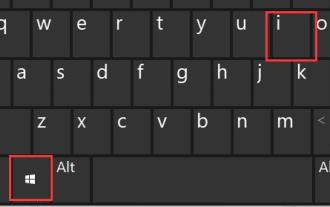 So lösen Sie das Problem des Tippens nach dem Drücken der Umschalttaste, damit das Spiel unter Win11 reibungslos läuft
Dec 24, 2023 am 10:33 AM
So lösen Sie das Problem des Tippens nach dem Drücken der Umschalttaste, damit das Spiel unter Win11 reibungslos läuft
Dec 24, 2023 am 10:33 AM
Ich glaube, dass viele Freunde, die Spiele spielen, beim Drücken der Umschalttaste auf das Problem gestoßen sind. Dies liegt daran, dass die Umschalttaste für die Eingabemethode standardmäßig ist. Wir können dieses Problem also lösen, indem wir die Anweisungen des Editors befolgen und probiere es aus. Wenn Sie Spiele unter Win11 spielen, können Sie durch Drücken der Umschalttaste tippen: Der erste Schritt besteht darin, die Einstellungen zu öffnen, indem Sie „Win“ + „i“ auf der Tastatur drücken. Der zweite Schritt besteht darin, in der linken Spalte auf „Zeit und Sprache“ zu klicken. Der dritte Schritt besteht darin, auf der rechten Seite die „Eingabe“-Einstellungen einzugeben. Der vierte Schritt besteht darin, die „Erweiterten Tastatureinstellungen“ zu öffnen. Der fünfte Schritt besteht darin, unter „Eingabemethode wechseln“ auf die Schaltfläche „Eingabesprachen-Hotkey“ zu klicken. Schritt 6. Klicken Sie im Popup-Fenster auf „Tastenfolge ändern“. Schritt 7. Ändern Sie die Eingabesprache zum Umschalten auf „Nicht zugewiesen“ und bestätigen Sie zum Speichern.
 Apple und Huawei wollten beide ein tastenloses Telefon entwickeln, aber Xiaomi hat es zuerst gemacht?
Aug 29, 2024 pm 03:33 PM
Apple und Huawei wollten beide ein tastenloses Telefon entwickeln, aber Xiaomi hat es zuerst gemacht?
Aug 29, 2024 pm 03:33 PM
Berichten von Smartprix zufolge entwickelt Xiaomi ein tastenloses Mobiltelefon mit dem Codenamen „Suzaku“. Dieser Nachricht zufolge wird dieses Mobiltelefon mit dem Codenamen Zhuque mit einem integrierten Konzept entwickelt, eine Kamera unter dem Bildschirm verwenden und mit einem Qualcomm Snapdragon 8gen4-Prozessor ausgestattet sein. Wenn sich der Plan nicht ändert, wird es wahrscheinlich im Jahr 2025 auf den Markt kommen . Als ich diese Nachricht sah, dachte ich, ich wäre im Jahr 2019 – damals brachte Xiaomi das Mi MIX Alpha-Konzepttelefon heraus und das tastenlose Surround-Screen-Design war ziemlich erstaunlich. Dies ist das erste Mal, dass ich den Charme eines tastenlosen Mobiltelefons sehe. Wenn Sie ein Stück „magisches Glas“ wollen, müssen Sie zuerst die Tasten töten. In „Die Biografie von Steve Jobs“ äußerte Jobs einmal seine Hoffnung, dass das Mobiltelefon wie ein Stück „magisches Glas“ sein könnte.
 Wie gehe ich mit Hitze um, wenn ich das Redmi K70 Pro verwende?
Feb 23, 2024 am 10:43 AM
Wie gehe ich mit Hitze um, wenn ich das Redmi K70 Pro verwende?
Feb 23, 2024 am 10:43 AM
Das Redmi K70 Pro ist ein hervorragendes Mobiltelefon, hervorragend in Bezug auf Preis, Leistung, Bildschirm, Bild und Akkulaufzeit. Viele Freunde kauften dieses kostengünstige Mobiltelefon direkt nach dem Verkaufsstart, doch bei der Nutzung traten viele Probleme auf. Wie gehen Sie mit der Hitze des Redmi K70Pro um? Was soll ich tun, wenn mein Redmi K70 Pro während des Gebrauchs heiß wird? Wenn das Redmi K70 Pro während des Gebrauchs heiß wird, können Sie das Problem mit den folgenden Methoden lösen: Methode 1: Stellen Sie sicher, dass die Umgebung, in der das Telefon verwendet wird, gut belüftet ist, und vermeiden Sie die Verwendung in einer Umgebung mit hohen Temperaturen über einen längeren Zeitraum. Methode 2: Stellen Sie sicher, dass sich rund um das Telefon keine Blockaden befinden, insbesondere die Kühllöcher und Lüftungsschlitze. Methode 3: Schließen Sie einige unnötige Beiträge



